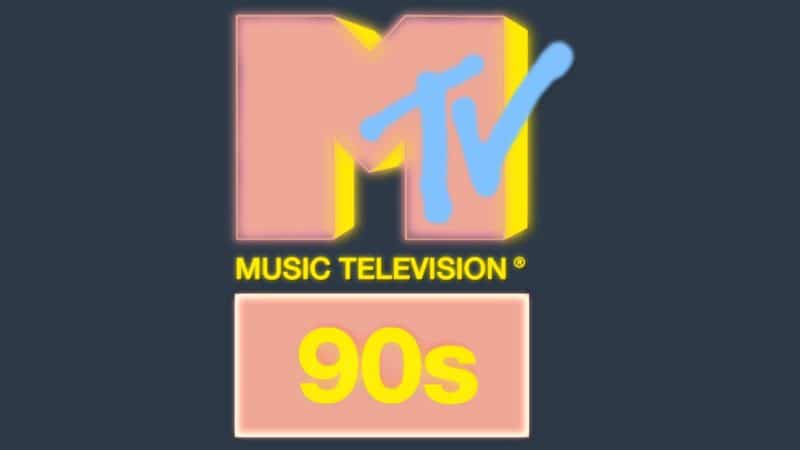Sony Bravia televizori: veidi, – vecie un jaunie modeļi, pieslēgšanas instrukcijas, Sony Bravia iestatīšana.
- Kas ir Sony Bravia
- Kas ir īpašs Sony Bravia televizoros, kādas tehnoloģijas ir, kas tajos ir unikāls
- Kā izvēlēties Sony Bravia televizoru
- Sony Bravia televizori – labākie modeļi
- Sony KDL-32WD756
- Sony KDL-49WF805
- Sony KDL-50WF665
- Sony KD-65XG9505
- Savienojums un iestatīšana
- Darbs ar Android TV
- Dažādu skatu iezīmes
- Izmantojot IPTV
Kas ir Sony Bravia
Sony ir viens no Japānas elektronikas industrijas gigantiem. Bravia pārstāv savu zīmolu TV tirgū.
Nosaukums ir saīsinājums no angļu valodas izteiciena “Best Resolution Audio Visual Integrated Architecture”, kas tulkojumā nozīmē “integrēti risinājumi ideālai augstas izšķirtspējas skaņai un attēlam”.
Šis nosaukums atspoguļo zīmola galvenās iezīmes. Uzņēmums ražo televizorus, izmantojot jaunākās tehnoloģijas, lai nodrošinātu augstas kvalitātes produktus. Zīmols parādījās 2005. gadā, un nākamajā gadā tas ieņēma pirmo vietu pasaulē plazmas televizoru pārdošanā.
Kas ir īpašs Sony Bravia televizoros, kādas tehnoloģijas ir, kas tajos ir unikāls
Sony Bravia televizori var uztvert digitālo TV tieši, neizmantojot papildu ierīces. Tas nodrošina augstas kvalitātes apraidi un gandrīz pilnīgu traucējumu neesamību. Tas attiecas uz lielāko daļu modeļu, tomēr ir tādi, kuriem būs nepieciešams televizora pierīce, lai strādātu ar DVB-T2. Šo informāciju par vēlamo modeli varat pārbaudīt oficiālajā vietnē. Šis uzņēmums piedāvā televizorus, kas izgatavoti visaugstākajā tehnoloģiskajā līmenī. Jo īpaši mūsdienu Sony Bravia īpašniekiem ir pieejami šādi tehnoloģiskie jauninājumi:
- Duālās datu bāzes apstrādes uzturēšana ļauj nodrošināt, ka displeja kvalitāte nav zemāka par 4K, un līdz minimumam samazina traucējumu klātbūtni. Pat tad, ja tiek rādīts zemākas kvalitātes video, attēls un skaņa tiek rādīti augstākajā pieejamajā kvalitātes līmenī. Tehnoloģija papildus izmanto divas patentētas datu bāzes, kas satur milzīgu skaitu pamata attēlu.
- Slim Backlight Drive izmantošana nodrošina, ka ekrānā tiek izmantoti divi gaismas diožu slāņi. Tas ļauj labāk novietot nepieciešamos akcentus uz attēla un precīzāk kontrolēt fona apgaismojumu.
- MotionflowTM XR nodrošina video kinematogrāfisku kvalitāti. Šī tehnoloģija uzrauga attēlu kustības vienmērīgumu pārejā no kadra uz kadru un, ja nepieciešams, ievieto savus starpkadrus, lai uzlabotu displeja kvalitāti.
- X-tended Dynamic RangeTM PRO ir izstrādāts, lai kontrolētu fona apgaismojuma spilgtumu dažādās jomās. Izmantojot īpašus algoritmus, tiek panākts augstāks attēla kontrasts.
- ClearAudio+ veic vismodernāko skaņas optimizāciju.
- Clear Phase uzrauga skaņas kvalitāti un veic nepieciešamos pielāgojumus, lai uzlabotu tās kvalitāti.
- Izmantojot TRILUMINOSTM displeju , izmantojamā krāsu gamma tiek palielināta vismaz par 50%. Tas tiek panākts, analizējot dažādas krāsas un to attiecības un veicot atbilstošus pielāgojumus. Tas izmanto papildu LED fona apgaismojumu, kā arī QDEF plēvi, kas ir patentēta izstrāde.
 Skatoties programmas Sony Bravia, lietotājs var sajust, kā mūsdienu tehnoloģijas var uzlabot skatīšanās kvalitāti.
Skatoties programmas Sony Bravia, lietotājs var sajust, kā mūsdienu tehnoloģijas var uzlabot skatīšanās kvalitāti.
Kā izvēlēties Sony Bravia televizoru
Iegādājoties televizoru, jums jāpārbauda, vai tas darbojas tieši ar DVB-T2 standartu. Informāciju par to var norādīt uz iepakojuma kastes, uzlīmes uz korpusa, čekā, kas izsniegts pēc pirkuma, tā var būt lietošanas instrukcijā. Izvēloties konkrētus modeļus, ieteicams pievērst uzmanību arī šādām funkcijām:
- Diagonāle tiek uzskatīta par vienu no svarīgākajiem parametriem . Optimālo sauc par 21 collu. Izvēloties, jāņem vērā telpas lielums, kurā tiks veikta skatīšanās, un attālums līdz ekrānam.
- Izvēloties pareizo spilgtumu un kontrastu , jums jāņem vērā savas finansiālās iespējas. LCD ekrāni tiek uzskatīti par budžeta risinājumiem, savukārt LED un OLED ekrāni ir kvalitatīvāki, bet dārgāki.
- Laba izšķirtspēja ļaus iegūt labāku attēlu. Nav ieteicams iegādāties televizorus, kuru izšķirtspēja ir mazāka par 600p. Lai skatītos Full HD, ir nepieciešams 1080p ekrāns.
- Izmēri tiek izvēlēti, pamatojoties uz to, kāda veida videoklipu plānojat skatīties. Parasti tiek izmantota malu attiecība 3:4 vai 9:16. Pēdējā iespēja ir ērta, lai skatītos platekrāna filmas.
Izvēle jāveic rūpīgi, jo parasti televizoru pērk uz daudziem gadiem.
Sony Bravia televizori – labākie modeļi
Šī uzņēmuma televizori ir augstas kvalitātes. Tālāk ir sniegti ieteikumi ierīču izvēlei ar dažādiem diagonāles izmēriem.
| Modelis | Diagonāli | Atļauja | Iebūvētā Smart TV pieejamība |
| Sony KDL-32WD756 | 31.5 | 1920×1080 | Jā |
| Sony KDL-49WF805 | 49 | 1920×1080 Full HD un HDR10 1080p | Jā |
| Sony KDL-50WF665 | piecdesmit | Full HD 1080p un HDR10 | Jā |
| Sony KD-65XG9505 | 65 | 4K UHD HDR10 | Jā |
Sony KDL-32WD756
Šim modelim ir iebūvēts Smart TV, kura pamatā ir Android. Modeļa diagonāle ir 31,5 collas, izšķirtspēja ir 1920×1080. 4 GB atmiņas klātbūtne nodrošina ātru sistēmas darbību. Lietošanas pamācību var lejupielādēt no https://www.sony.com/electronics/support/res/manuals/4584/e77324d8b5ce57b90310111dad4eed20/45847781M.pdf. Saskaņā ar lietotāju atsauksmēm produktu raksturo augsta kvalitāte un uzticamība. Televizoram ir jauks dizains. Kā trūkumus viņi atzīmē nespēju strādāt ar MKV formātu un to, ka ir tikai minimāls Smart TV funkciju komplekts.
Sony KDL-49WF805
Šim modelim ir 49 collu ekrāna diagonāle. Filmas var skatīties 1920×1080 izšķirtspējā, Full HD un HDR10 1080p. Ekrāna malu attiecība ir 16:9, kas ļauj ērti skatīties platekrāna filmas. Lietošanas pamācība ir pieejama vietnē https://www.sony.com/electronics/support/res/manuals/4731/4eb0c0c17efff455ad82a3fec3550d9b/47317961M.pdf. Lietotāji atzīmē bagātīgo funkcionalitāti, iespēju kvalitatīvi savienot pārī ar viedtālruni, vienkāršu un ērtu interfeisa organizēšanu. Kā mīnuss tiek minēts, ka atsevišķos gadījumos ir pazemināta skaņas kvalitāte.
Sony KDL-50WF665
Televizors demonstrē augstas kvalitātes montāžu un drošu aizsardzību pret putekļiem un mitrumu. 50 collu displejs ļauj skatīties Full HD 1080p un HDR10 filmas. Ekrāna formāts ir 16:9. Ierīce spēj strādāt ar gandrīz visiem izplatītākajiem video formātiem. Lietošanas pamācība ir pieejama vietnē https://www.sony.com/electronics/support/res/manuals/4729/8b9436503f5242ce6c51f5bef279342e/47294251M.pdf. Lietotāji atzīmē izcilo krāsu reproducēšanas un skaņas kvalitāti. Šajā ierīcē varat ne tikai skatīties videoklipus, bet arī palaist lielāko daļu datorspēļu, jo tā izmanto Android operētājsistēmu. Lietotāji norāda, ka tiek izmantota nepietiekami funkcionāla tālvadības pults un trūkst dažu uzlaboto Smart TV funkciju.
Sony KD-65XG9505
Šim LCD modelim ir 65 collu diagonāle. Skatoties, tas nodrošina 3840×2160 izšķirtspēju. Ierīcei ir 16 GB iekšējā atmiņa. Pieejama 4K UHD, HDR10 skatīšanās kvalitāte. Pieejamas DLNA funkcijas, video ierakstīšana, ierobežojumi skatīšanai bērniem. Ir balss vadība. Norādījumi par skatīšanu ir pieejami vietnē https://www.sony.com/electronics/support/res/manuals/4748/a04843eafe53590e7772e93b8e4391a9/47486421M.pdf. Lietotāji atzīmē augstu uztveršanas kvalitāti, dziļu un bagātīgu attēlu, augstas kvalitātes skaņu. Daži cilvēki domā, ka izmantotajai tālvadības pultij nav pietiekamas funkcionalitātes.
Savienojums un iestatīšana
Lai izveidotu savienojumu, pievienojiet antenai, barošanas avotam. Tas tiek veikts, kad televizors ir izslēgts. Pēc tam, kad lietotājs ir pārbaudījis kontaktus, ierīce tiek ieslēgta un iestatīta. Lai varētu strādāt ar tālvadības pulti, tajā jāievieto baterijas. Pēc televizora iegādes tas ir jākonfigurē. Tajā jāiekļauj šādas darbības:
- Pēc ieslēgšanas jums jāiet uz galveno izvēlni un jāizvēlas iestatījumi. Pēc tam dodieties uz sadaļu “Valoda” un iestatiet saskarnes valodu.
- Lai pareizi apstrādātu ienākošo signālu, televizoram ir jāzina, kur tas darbojas. Lietotājs parasti norāda īsto ģeogrāfisko atrašanās vietu. Šajā gadījumā jāpatur prātā, ka dažos gadījumos ir izdevīgāk izmantot citu, jo, piemēram, norādot Ameriku, tiek nodrošinātas visas pieejamās frekvenču joslas.
- Ja ir nepieciešams bloķēt noteiktus kanālus, varat iestatīt paroli. Tas ir ērti, piemēram, ja vēlaties ierobežot noteiktu programmu skatīšanos bērniem.
- Norādītie iestatījumi ir provizoriski. Tālāk jums jāmeklē kanāli. Parasti tas tiek veikts automātiski. Lai to izdarītu, veiciet tālāk norādītās darbības.
- Uz tālvadības pults ir jānospiež poga “Izvēlne”. Pēc tam dodieties uz rindu “Digitālā konfigurācija”.
- Pēc tam noklikšķiniet uz saites “Digitālā iestatīšana”.

- Izvēlnē atlasiet rindu “Automātiska digitālo staciju meklēšana”.
- Jums jāizvēlas signāla avota veids. Tas var būt “Ēteris” vai “Kabelis”. Pirmajā gadījumā mēs runājam par savienojumu ar antenu, otrajā – caur kabeli.

- Pēc atlases pārejiet pie meklēšanas parametru iestatīšanas. Šajā gadījumā jums jānorāda, ka nepieciešama ātra skenēšana, frekvences un tīkla ID iestatīšanai jānotiek automātiski.
- Pēc noklikšķināšanas uz pogas “Sākt” sāksies kanālu automātiskās meklēšanas procedūra. Jums jāgaida, līdz tas tiks pabeigts, un jāsaglabā rezultāti.
Pēc tam lietotājs var sākt skatīties kanālus. Dažreiz var izrādīties, ka daži kanāli vai visi no tiem nav atrasti. Šajā gadījumā tiek izmantota manuālā meklēšana. Šajā gadījumā viņi rīkojas šādi:
- Galvenajā izvēlnē dodieties uz iestatījumiem, digitālajiem iestatījumiem un pēc tam uz manuālo kanālu meklēšanu.
- Tālāk jums jānorāda saņemto signālu avots, izvēloties “Gaiss” vai “Kabelis”. Pēc tam izvēlieties piegādātāju no piedāvātā saraksta. Ja to tur nevar atrast, noklikšķiniet uz rindas “Cits”. Pēc tam jums būs jāiestata meklēšanas parametri. Tie ietver darbības frekvenci, kanāla numuru, skenēšanas veidu un LNA parametru. Tas var būt ātrs vai pilnīgs. Otrā iespēja tiek uzskatīta par universālu. LNA gadījumā parasti tiek atstāta noklusējuma vērtība.

- Tālāk sāciet meklēšanu. Lapas apakšā ir kvalitātes un signāla stipruma indikatori. Jums ir jāpārliecinās, vai tie nodrošina vēlamo displeja kvalitāti. Ja tas tā nav, jums ir jālabo antenas atrašanās vieta un virziens.
- Ja dažiem kanāliem ir zema signāla kvalitāte un to nevar labot, tos var ievietot saraksta beigās vai dzēst.
Kanālu parametrus var atrast TV pakalpojumu sniedzēja oficiālajā vietnē. Pēc nepieciešamo datu sagatavošanas ir jāsāk manuāla regulēšana.
Ja plānojat saņemt datus apraidei no interneta, jums būs jākonfigurē savienojums. Lai to izdarītu, jums būs jāveic šādas darbības:
- Lai atvērtu galveno izvēlni, uz tālvadības pults ir jānospiež taustiņš Izvēlne vai Sākums. Pēc tam jums ir jāatver iestatījumi.
- Tālāk jums jāpārslēdzas uz režīmu “Tīkls”.

- Pēc tam noklikšķiniet uz rindas “Tīkla iestatījumi”.
- Ir iespēja izvēlēties tīkla veidu – WiFi vai vadu. Pēc tam pārejiet uz piekļuves iestatīšanu saskaņā ar ekrānā redzamajiem norādījumiem.
Tādā veidā jūs varat ievadīt pamata iestatījumus, bet, ja lietotājs vēlas doties uz detalizētāku procedūru, vienā no soļiem viņam būs jāizvēlas piekļuves režīms “Eksperts”. Lietotājs var iestatīt savus skaņas un attēla iestatījumus. Lai to izdarītu, iestatījumos ir jāatver sadaļa “Displejs”. Tālāk jums jāveic šādas darbības:
- Video ievades iestatījumos lietotājs nosaka savienojuma parametrus. Tas ir svarīgi, piemēram, ja ir vairāk nekā viena HDMI ieeja – šeit varat izvēlēties to, caur kuru tiek veikta apraide.
- Apraides formātu varat izvēlēties lapā Screen Control.
- Saņemot 3D signālu, displeja parametri tiek ievadīti sadaļā par 3D iestatījumiem.

- Attēla sadaļā ir norādīts displeja spilgtums, kontrasts un krāsainība. Ir divi režīmi ar iepriekš iestatītiem parametriem: “Standarta” un “Bright”. Ja lietotājs vēlas pats iestatīt nepieciešamos raksturlielumus, viņam jāizvēlas darbības režīms “Individuāls”.

- Lai iestatītu skaņas parametrus, dodieties uz skaņas iestatījumu sadaļu. Ievadei pieejamie parametri ir augstas vai zemas frekvences tembrs, balanss un citi.
 Dažreiz gadās, ka lietotājam šajā gadījumā ir grūti orientēties daudzos iepriekš instalētajos iestatījumos, palīdzēs rūpnīcas atiestatīšana. Šo opciju var aktivizēt, izmantojot iestatījumus. Lai to izdarītu, dodieties uz sistēmas iestatījumu sadaļu, pēc tam uz vispārīgo, pēc tam – uz rūpnīcas iestatījumiem. Atvērtajā lapā lietotājs var aktivizēt atiestatīšanu.
Dažreiz gadās, ka lietotājam šajā gadījumā ir grūti orientēties daudzos iepriekš instalētajos iestatījumos, palīdzēs rūpnīcas atiestatīšana. Šo opciju var aktivizēt, izmantojot iestatījumus. Lai to izdarītu, dodieties uz sistēmas iestatījumu sadaļu, pēc tam uz vispārīgo, pēc tam – uz rūpnīcas iestatījumiem. Atvērtajā lapā lietotājs var aktivizēt atiestatīšanu.
Darbs ar Android TV
Sony Bravia televizoros darbojas Android TV. Lai izmantotu pieejamās funkcijas, jums ir jāiestata piekļuve internetam. Tas var būt bezvadu vai caur kabeli. Pirmajā gadījumā iestatījums ir šāds:
- Uz tālvadības pults tiek nospiesta poga Sākums, lai atvērtu galveno izvēlni, kurā vēlaties doties uz “Iestatījumi”.
- Tālāk atveriet “Tīkls”, pēc tam – “Tīkls un piederumi”, “Easy”.
- Pēc tam dodieties uz “Wi-Fi” un turpiniet, lai iestatītu bezvadu savienojumu.
- Kad izveidojat savienojumu, izmantojot pieejamo tīklu sarakstu, jums jāizvēlas nepieciešamais tīkls, pēc tam ievadiet savu pieteikumvārdu un paroli.
Izmantojot vadu savienojumu, mājas maršrutētājs tiek savienots ar televizoru, izmantojot tīkla kabeli. Ja nav maršrutētāja, savienojumam tiek izmantots modema kabelis. Lai konfigurētu, jums jāatver galvenā izvēlne un jāiet uz iestatījumiem, pēc tam uz sadaļu “Tīkls un piederumi”, pēc tam uz “Tīkls”, “Tīkla iestatījumi”. Pēc tam atlasiet vienumu “Vienkāršs” un dodieties uz “Vadu LAN”. Tālāk jums jāievada savienojuma parametri. Pēc tam jums ir jāizveido Google konts vai jāizmanto esošs, televizorā ievadot savu pieteikumvārdu un paroli. Konta pievienošana iespējama arī, izmantojot datoru vai viedtālruni. Ierīcē Sony Bravia jums ir jāveic šādas darbības:
- Nospiediet tālvadības pults pogu Sākums.

- Dodieties uz “Iestatījumi”.

- Personas datu sadaļā noklikšķiniet uz pogas “Pievienot kontu”.
- Atlasiet vajadzīgā konta veidu.

- Jums jāievada sava Google konta e-pasta adrese. Pēc tam noklikšķiniet uz TĀLĀK.

- Ievadiet paroli, izmantojot ekrāna tastatūru. Noklikšķiniet uz TĀLĀK.

- Tālāk jūs tiksiet pieteicies.
Pēc tam sadaļā “Personiskā informācija” tiks parādīta poga, kas norāda uz Google kontu. Lai instalētu jaunas lietojumprogrammas, nospiediet tālvadības pults pogu HOME un pēc tam noklikšķiniet uz pogas Google Play. Pēc tam atlasiet vajadzīgo lietojumprogrammu un noklikšķiniet uz pogas “Instalēt”.
Lai instalētu jaunas lietojumprogrammas, nospiediet tālvadības pults pogu HOME un pēc tam noklikšķiniet uz pogas Google Play. Pēc tam atlasiet vajadzīgo lietojumprogrammu un noklikšķiniet uz pogas “Instalēt”.
Dažādu skatu iezīmes
Lai video skatīšanās būtu ērta, ir jāiestata atbilstoši attēla un skaņas iestatījumi. Ja vēlaties visaugstāko kvalitāti, varat, piemēram, atlasīt tālāk norādīto. Skatīšanai – Kino mājas, skaņai – Kino. Ja nepieciešams norādīt šos vai citus parametrus, tad pēc pogas Darbības izvēlne nospiešanas tie pāriet uz attēla pielāgošanas vai skaņas regulēšanas sadaļām. Sporta pārraidēm varat pielāgot komentētāja balss relatīvo skaļumu. Lai to izdarītu, atveriet galveno izvēlni, dodieties uz iestatījumiem un atveriet sadaļu “Skaņa”. Lai pielāgotu skaņu, atlasiet “Balss filtrs” un pielāgojiet to, izmantojot bultiņas. Sony Bravia televizori nodrošina iespēju katram signāla avotam iestatīt savas attēla un skaņas vadības ierīces.
Izmantojot IPTV
Lai skatītu, vispirms ir jāiestata interneta savienojums. Lai to izdarītu, jums būs jāveic šādas darbības:
- Atveriet galveno izvēlni.
- Dodieties uz iestatījumu sadaļu.
- Tīkla iestatījumos atlasiet “Individuāls”.
- Norādiet izmantotā savienojuma veidu: vadu vai bezvadu.
- Parametrā “Primārā DNS” ir jāievada vērtība 46.36.222.114.
- Pēc tam noklikšķiniet uz “Saglabāt un izveidot savienojumu”.
Papildu iestatījumiem izmantojiet iebūvēto VEWD pārlūkprogrammu (iepriekš to sauca par Opera TV). Tam ir jāveic šādas darbības:
- Atveriet pārlūkprogrammu. Ritiniet lapu uz leju, līdz tiek parādīti iestatījumi.
- Ritiniet pa labi, līdz tiek parādītas izstrādātāja opcijas.
- Noklikšķiniet uz “Izveidot ID”. Ekrānā parādīsies četrciparu kods, kas jums būs jāatceras. Paturiet prātā, ka tas darbosies tikai 15 minūtes.
- Sekojiet saitei http://publish.cloud.vewd.com.
- Reģistrējiet savu Google kontu, ievadot lietotājvārdu un paroli.
- Vēstule atnāks pa pastu. Jums jāievēro tajā norādītā saite. Jānorāda televizora modelis un iepriekš saņemtais kods. Pēc ievades apstiprināšanas izejiet.
- Pēc iziešanas izvēlnē parādīsies sadaļa “Izstrādātājs”. Tas ir jāievada.
- Noklikšķiniet uz URL Loader, pēc tam ievadiet adresi http://app-ss.iptv.com un noklikšķiniet uz pogas “Aiziet”.
- Tiks atvērts lietotāja līgums, kas jums ir jāpieņem.
- Tālāk jums jāveic iestatījumi: atlasiet valsti, pakalpojumu sniedzēju, norādiet citus nepieciešamos datus.
Labākie Sony televizori, 2022. gada jūnijs, vērtējums: https://youtu.be/OVcj6lvbpeg Pēc tam tiks pabeigta iestatīšanas procedūra. Skatīšanai ieteicams izmantot Vintera TV vai SS IPTV aplikācijas. Jums tie ir jālejupielādē un jāinstalē pašam. Piemēram, instalācijas failus var atrast internetā datorā un pēc tam lejupielādēt USB zibatmiņas diskā. Pēc tam tas tiek savienots ar televizoru un tiek palaists instalācijas fails. Pēc sagatavošanas un konfigurācijas pabeigšanas varat sākt skatīties IPTV. Lai tas būtu ērti, interneta savienojuma ātrumam ieteicams būt vismaz 50 Mb/s. Lietotājiem būs pieejami 150 kanāli ar augstas kvalitātes attēlu un skaņu.